国旅手游网提供好玩的手机游戏和手机必备软件下载,每天推荐精品安卓手游和最新应用软件app,并整理了热门游戏攻略、软件教程、资讯等内容。欢迎收藏
网友花落提问:ps桌球做法
有许多小伙伴还不会利用ps制作桌球文字,不过没关系,因为下面小编就分享了利用ps制作桌球文字的操作步骤,希望感兴趣的朋友都来共同学习哦。
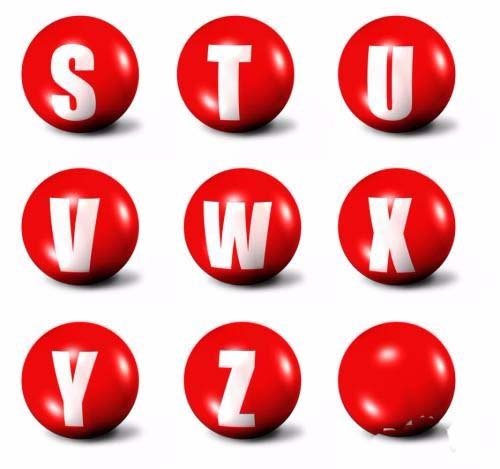
1、新建一文档,并填充所需颜色;

2、输入文字;在画布上写上几个字,在把字体栅格化如下图:

3、用椭圆选择工具拉出一正圆,位置如图所示,最后使用滤镜>扭曲>球面化

4、执行Filter-Distort-Spherize,设置Amount为100,Mode为Normal,如果你觉的效果不够,可再执行一次,设置为满意为止;

5、执行Filter-Render-Lens Flare,设置Brightness为100,Lens type为105mm Prime,并将光源移到球体左上方
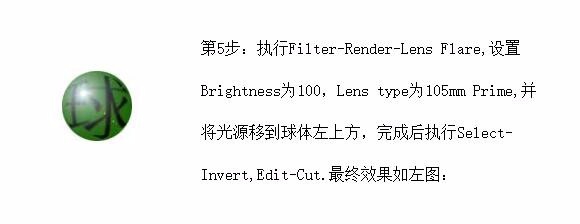
6、完成后执行Select-Invert,Edit-Cut.最终效果如图:
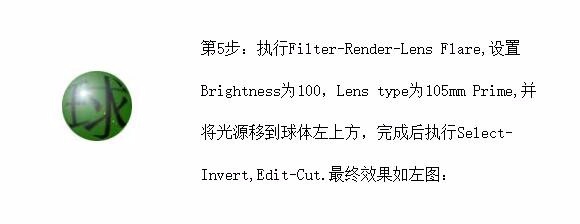
上面就是小编带来的利用ps制作桌球文字的操作步骤,你们都学会了吗?
关于《利用ps制作桌球文字的操作步骤》相关问题的解答独瞳小编就为大家介绍到这里了。如需了解其他软件使用问题,请持续关注国旅手游网软件教程栏目。
版权声明:本文内容由互联网用户自发贡献,该文观点仅代表作者本人。本站仅提供信息存储空间服务,不拥有所有权,不承担相关法律责任。如果发现本站有涉嫌抄袭侵权/违法违规的内容,欢迎发送邮件至【1047436850@qq.com】举报,并提供相关证据及涉嫌侵权链接,一经查实,本站将在14个工作日内删除涉嫌侵权内容。
本文标题:【利用ps制作桌球文字的操作步骤是[利用ps制作桌球文字的操作步骤是什么]】
本文链接:http://www.citshb.com/class280702.html
